编辑:chunhua
2016-05-10 17:39:17
来源于:系统城
1. 扫描二维码随时看资讯
2. 请使用手机浏览器访问:
http://wap.xtcheng.cc/xtjc/11112.html
手机查看
有用过笔记本的用户应该都知道,当我们合上笔记本的盖子再打开时,屏幕是黑的,需要我们按键盘或开机按钮才能打开页面。在Win10系统下,我们可以设置笔记本合上盖子不休眠的状态,不管我们盖不盖上盖子,系统都将处于正常使用状态。下面小编给大家分享Win10调整笔记本关盖状态的具体操作步骤。
步骤:
1、按下键盘“Windows+X”组合键,从屏幕左下角的菜单中选择“控制面板”)打开控制面板程序;
2、在控制面板主页中,选择“硬件与声音”,在弹出的窗口中点击“电源选项”;
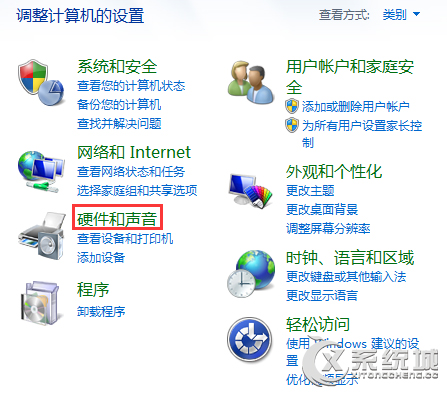
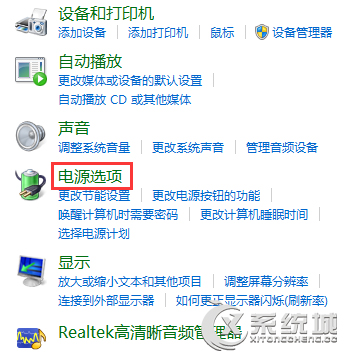
3、在界面左侧选择“关闭盖子的功能”;
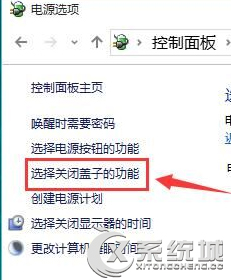
4、系统设置下方可以看到“关闭盖子时”选项的下拉菜单,在下拉菜单中,我们可以选择睡眠、休眠、关机或者不采取任何操作,另外“用电池”和“接通电源”时的状态是分开设置的,我们可以按情况进行设定,如果不想盒盖黑屏的话选择“不采取任何操作”,然后点击“保存修改”即可完成。
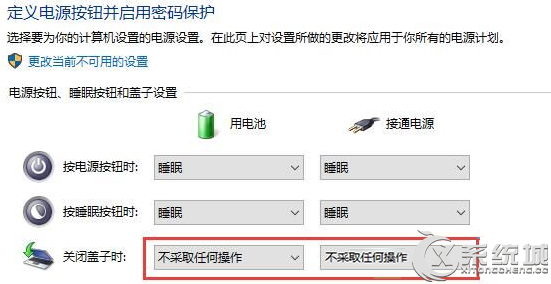
设置Win10笔记本关闭盖子不休眠的方法就这么简单,大家再也不用担心Win10笔记本合盖后就黑屏了。

微软推出的Windows系统基本是要收费的,用户需要通过激活才能正常使用。Win8系统下,有用户查看了计算机属性,提示你的windows许可证即将过期,你需要从电脑设置中激活windows。

我们可以手动操作让软件可以开机自启动,只要找到启动项文件夹将快捷方式复制进去便可以了。阅读下文了解Win10系统设置某软件为开机启动的方法。

酷狗音乐音乐拥有海量的音乐资源,受到了很多网友的喜欢。当然,一些朋友在使用酷狗音乐的时候,也是会碰到各种各样的问题。当碰到解决不了问题的时候,我们可以联系酷狗音乐

Win10怎么合并磁盘分区?在首次安装系统时我们需要对硬盘进行分区,但是在系统正常使用时也是可以对硬盘进行合并等操作的,下面就教大家Win10怎么合并磁盘分区。